-
老是提示升级win10怎么办?
- 2017-06-14 12:00:17 来源:windows10系统之家 作者:爱win10
最近有网友问windows之家小编老是提示升级win10怎么办?其实老是提示升级win10的解决方法还是比较简单的,只要小编把老是提示升级win10的解决教程分享给大家,大家看着教程就一定可以解决这个老是提示升级win10的小问题。我就把教程写在下面。
1、首先使用 Win + R 组合快捷键打开运行对话框,然后键入命名:services.msc 完成后,点击确定或者按回车键进入,如图。
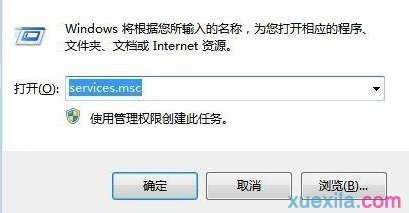
老是提示升级win10解决教程图一
2、打开本地服务之后,然后找到Windows Update服务项,双击打开。然后将启动类型选择为“禁止”,并点击下面的“停止”完成后,点击下方的“确定”保存就可以了,如图。
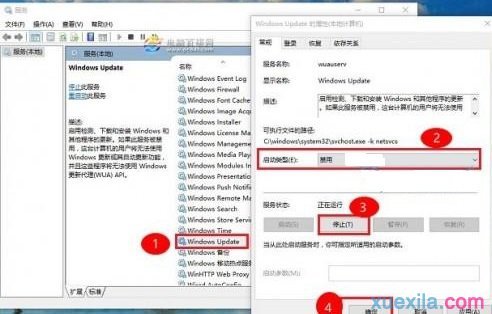
老是提示升级win10解决教程图二
综上所述的全部内容就是windows之家小编带来的老是提示升级win10解决教程了。解决老是提示升级win10这个问题的小方法只要简单的两个步骤就能完美的搞定了。一点也不难哦。使用不习惯windows10系统的网友可以参考win732位旗舰版下载教程把系统降成windows7系统。
猜您喜欢
- 小编告诉你无法定位程序输入点于动态..2018-09-25
- 新手怎么装win10系统比较好2022-12-19
- win10纯净版自选下载安装的教程..2022-02-23
- win10激活系统工具怎么使用2022-03-07
- win10系统应用商店打不开怎么解决..2020-04-23
- 如何取消win10开机密码?2020-12-18
相关推荐
- 详细教您win10搜索不能用怎么办.. 2018-11-23
- win10免费升级小编告诉你如何升级.. 2017-11-02
- win10系统游戏截图怎么截 2020-03-27
- Win10企业版激活方法制作教程.. 2017-07-28
- windows10家庭版组策略被禁用了如何开.. 2020-09-30
- win10浏览器广告拦截设置方法介绍.. 2017-05-26





 魔法猪一健重装系统win10
魔法猪一健重装系统win10
 装机吧重装系统win10
装机吧重装系统win10
 系统之家一键重装
系统之家一键重装
 小白重装win10
小白重装win10
 小白系统Ghost win7 sp1 x64 纯净装机版 v1906
小白系统Ghost win7 sp1 x64 纯净装机版 v1906 最新360安全桌面v2.5正式版 (桌面管理工具)
最新360安全桌面v2.5正式版 (桌面管理工具) XYplorer v12.40 绿色便携版 (系统桌面资源管理器)
XYplorer v12.40 绿色便携版 (系统桌面资源管理器) 网络刀客 v5.0正式安装版 (下载大量的网站文件)
网络刀客 v5.0正式安装版 (下载大量的网站文件) 电脑公司ghost Win7 x64纯净版201612
电脑公司ghost Win7 x64纯净版201612 萝卜家园ghost win8 64位专业版下载v201803
萝卜家园ghost win8 64位专业版下载v201803 Next Launche
Next Launche 技术员联盟wi
技术员联盟wi 新萝卜家园gh
新萝卜家园gh 电脑公司 Gho
电脑公司 Gho 雨林木风ghos
雨林木风ghos 快播5.0(快播
快播5.0(快播 雨林木风Ghos
雨林木风Ghos masm5.0 免费
masm5.0 免费 Firefox(火狐
Firefox(火狐 PPTV网络电视
PPTV网络电视 windows7load
windows7load 深度技术ghos
深度技术ghos 粤公网安备 44130202001061号
粤公网安备 44130202001061号